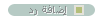حمايه خصوصيه بريدك الالكتروني 2013 2014 2015
حمايه خصوصيه بريدك الالكتروني 2013 2014 2015
- - - - - - -
www.dream-cafeh.net
- - - - - - -
حمايه خصوصيه بريدك الالكتروني
حصريا على دريم كافيه
2013 - 2014 - 2015 - 2016
السلام عليكماليوم مع موضوع جديد ضمن مشروع سلسله (كيف تحمي خصوصيتك) وقد انجزنا ضمن هذه السلسله بتوفيق اللهموضوعين :انظمه الامان والخصوصيه*كيف يتم إختراق حسابك في Facebook وكيف تحمي نفسكاما اليوم سيكون موضوعنا عن كيفيه حمايه بريدنا الالكترونيأنتشرت في الفترة الأخيرة أحداث قضية إدوارد سنودن والتجسس الحاصل من امريكا لخدمات الأنترنت ومراقبة كل شي تقريباً أيضا ما انتشر عن شركة موبايلي في محاولتها لفك تشفير بعض تطبيقات الهواتف الذكية ورغبتها بالتجسس على عملائها والكثير الكثير من القضايا التي كان فيها المستخدم عرضة للتجسس والمراقبة من عدة أطراف مثل موزع خدمة الانترنت او اصحاب الخدمات على الانترنت بتسجيل كل نشاط المستخدم او الحكومه في مراقبة الشعب 1 فكل ما تقوم به على الانترنت يتم تسجيله في قواعد بيانات عملاقة لتحليها وتصنيفها سواء للتجسس او لاي غرض من الاغراض .لذلك ينبغي على المستخدم ان يرفع الثقافة الامنيه لديه ويتعلم طرق الحماية ضد من يحاول التجسس واستخدام كافة الوسائل للبقاء امن بقدر المستطاع فخصوصيتك يجب احترامها*هناك طريقتان تمكنك من استخدام بريد الكتروني امن يحمي خصوصيتكالطريقه الاوليباستخدام مواقع تدعم الخصوصيه والحمايه للبريد سواء المرسل او المستقبلو هنا قائمه بالمواقع التي تدعم الخصوصيه الطريقه الثانيهوهي الافضل اذ من الصعب جدا الاستغناء كليه عن الخدمات التي تقدمها مواقع البريد الالكتروني الكبري وهي عن طريق اضافه للمتصفح تمكنك من ارسال واستقبال رسائل مشفره لا يمكن لغيرك الاطلاع عليها (اضافة mailvelope) وهي اضافة في متصفح الجوجل كروم والفايرفوكس تعمل كواجهه رسومية لأدارة البريد المشفر بواسطة تشفير openPGP . لمراسلة امنة بعيده عن المتطفلين والمتجسسين دعونا نعرف طريقة عمل تشفير openPGP .تتلخص فكرة خوارزمية تشفير ‘openPGP’ أن يقوم المستخدم بتوليد مفتاحين الأول يسمى “المفتاح العام” والاخر يسمى “المفتاح الخاص” يقوم المستخدم بنشر المفتاح العام على الشبكات الاجتماعية وعلى موقعه وارساله ايضا لاصدقائه وكل من يريد مراسلته برسائل مشفرة تجد بعض المواقع الأمنيه والتي تحترم الخصوصيه تضع مفتاحها العام على موقعها على الانترنت في صفحة “اتصل بنا” 1 اما المفتاح الخاص فيتم حفظة في مكان أمن وخاص جدا وحمايتة جيدا. وأي عملية تشفير تم استخدام المفتاح العام فيها لن نستطيع فك التشفير الا بالمفتاح الخاص.تشفير openPGP يستخدم في تشفير كل شي من ملفات وصور ورسائل بريد الكتروني وغيرها1سوف نستعرض اضافة mailvelope والتي بواسطتها سوف نقوم بأرسال واستقبال رسائل البريد الألكتروني مشفرة بواسطة openPGP وأدارتها بشكل سهل جدا بعد تنصيب الاضافة على متصفح الجوجل كروم او الفايرفوكس نقوم بفتح الاضافة من الايقونه التي سوف تظهر على شريط المتصفح العلوي والذهاب الى Options . صورة: http://forum.zyzoom.net/attachments/26757/ نقوم بتوليد المفتاحين الخاص والعام عن طريق Generate Key . صورة: http://forum.zyzoom.net/attachments/26758/ نقوم بتعبئة البيانات ونولد المفتاحين .الان انتهينا من توليد المتفاح الخاص بنا وتم ظهورة في : DISPLAY KEYS .كما عرفنا فأن كل شخص يملك مفتاح عام وخاص ويقوم بنشر العام ويخفي الخاص . الان املك المفاتيح العامه لأصدقائي واقوم بأضافتها الى mailvelope عن طريق Key Import .اذا كنت املك المفتاح اقوم بنسخه ولصقه ثم اضافته الى الاضافة .استعرض المتفاح العام الخاص بي وارساله الى من يريد مراسلتي 1اولا قم بالانتقال الى Display Keys ثم اضغط على Export ومن ثم Display public key سوف يظهر المفتاح العام الخاص بك قم بأرساله الى اصدقائك او وضعة على موقعك .*طريقة ارسال واستقبال رسائل مشفرة .*سوف نستخدم على سبيل المثال حساب Gmail وارسال رسالة مشفرة 1 بعد الدخول لحساب Gmail من متصفح جوجل كروم وانشاء رسالة جديده سوف تجد ايقونة الاضافة تظهر على فورم محرر النصوص الخاص بـ Gmail 1 قم بالضغط على الايقونه لفتح محرر النصوص الخاص بالأضافة ثم قم بكتابة الرسالة وبعد الانتهاء اضغط على ايقونة القفل واختيار المستلم عن طريق الاشخاص المضافة مفاتيحهم العامة من قبل . صورة: http://forum.zyzoom.net/attachments/26761/ صورة: http://forum.zyzoom.net/attachments/26762/ بعد الانتهاء من اضافة المتسلمين سوف تظهر الرسالة بهذا الشكل: صورة: http://forum.zyzoom.net/attachments/26763/ *ثم ارسلها وانت مطمئن .**استقبال رسائل مشفرة .*عند ارسال رسائل مشفرة الى بريدك سوف تظهر الرساله بهذا الشكل: صورة: http://forum.zyzoom.net/attachments/26764/ عليك بالضغط على ايقونة القفل وكتابة الباسورد الخاص بك الذي انشئته في بداية توليد المفتاح العام الخاص بك .سوف تظهر الرسالة . صورة: http://forum.zyzoom.net/attachments/26765/ لتحميل الاضافه (http://www.mdkhl.net/t14698/)من هنا (http://goo.gl/wBBkOD)اومن هنا (http://goo.gl/wBBkOD)
السلام عليكم
اليوم مع موضوع جديد ضمن مشروع سلسله (كيف تحمي خصوصيتك) وقد انجزنا ضمن هذه السلسله بتوفيق الله
موضوعين :
انظمه الامان والخصوصيه
كيف يتم إختراق حسابك في Facebook وكيف تحمي نفسك
اما اليوم سيكون موضوعنا عن كيفيه حمايه بريدنا الالكتروني
أنتشرت في الفترة الأخيرة أحداث قضية إدوارد سنودن والتجسس الحاصل من امريكا لخدمات الأنترنت ومراقبة كل شي تقريباً أيضا ما انتشر عن شركة موبايلي في محاولتها لفك تشفير بعض تطبيقات الهواتف الذكية ورغبتها بالتجسس على عملائها والكثير الكثير من القضايا التي كان فيها المستخدم عرضة للتجسس والمراقبة من عدة أطراف مثل موزع خدمة الانترنت او اصحاب الخدمات على الانترنت بتسجيل كل نشاط المستخدم او الحكومه في مراقبة الشعب
1 فكل ما تقوم به على الانترنت يتم تسجيله في قواعد بيانات عملاقة لتحليها وتصنيفها سواء للتجسس او لاي غرض من الاغراض .لذلك ينبغي على المستخدم ان يرفع الثقافة الامنيه لديه ويتعلم طرق الحماية ضد من يحاول التجسس واستخدام كافة الوسائل للبقاء امن بقدر المستطاع فخصوصيتك يجب احترامها
هناك طريقتان تمكنك من استخدام بريد الكتروني امن يحمي خصوصيتك
الطريقه الاولي
باستخدام مواقع تدعم الخصوصيه والحمايه للبريد سواء المرسل او المستقبل
و هنا قائمه بالمواقع التي تدعم الخصوصيه
الطريقه الثانيه
وهي الافضل اذ من الصعب جدا الاستغناء كليه عن الخدمات التي تقدمها مواقع البريد الالكتروني الكبري
وهي عن طريق اضافه للمتصفح تمكنك من ارسال واستقبال رسائل مشفره لا يمكن لغيرك الاطلاع عليها (اضافة mailvelope) وهي اضافة في متصفح الجوجل كروم والفايرفوكس تعمل كواجهه رسومية لأدارة البريد المشفر بواسطة تشفير openPGP . لمراسلة امنة بعيده عن المتطفلين والمتجسسين
دعونا نعرف طريقة عمل تشفير openPGP .
تتلخص فكرة خوارزمية تشفير ‘openPGP’ أن يقوم المستخدم بتوليد مفتاحين الأول يسمى “المفتاح العام” والاخر يسمى “المفتاح الخاص” يقوم المستخدم بنشر المفتاح العام على الشبكات الاجتماعية وعلى موقعه وارساله ايضا لاصدقائه وكل من يريد مراسلته برسائل مشفرة تجد بعض المواقع الأمنيه والتي تحترم الخصوصيه تضع مفتاحها العام على موقعها على الانترنت في صفحة “اتصل بنا”
1 اما المفتاح الخاص فيتم حفظة في مكان أمن وخاص جدا وحمايتة جيدا. وأي عملية تشفير تم استخدام المفتاح العام فيها لن نستطيع فك التشفير الا بالمفتاح الخاص.
تشفير openPGP يستخدم في تشفير كل شي من ملفات وصور ورسائل بريد الكتروني وغيرها
1
سوف نستعرض اضافة mailvelope والتي بواسطتها سوف نقوم بأرسال واستقبال رسائل البريد الألكتروني مشفرة بواسطة openPGP وأدارتها بشكل سهل جدا
بعد تنصيب الاضافة على متصفح الجوجل كروم او الفايرفوكس نقوم بفتح الاضافة من الايقونه التي سوف تظهر على شريط المتصفح العلوي والذهاب الى Options .

نقوم بتوليد المفتاحين الخاص والعام عن طريق Generate Key .

نقوم بتعبئة البيانات ونولد المفتاحين .الان انتهينا من توليد المتفاح الخاص بنا وتم ظهورة في : DISPLAY KEYS .
كما عرفنا فأن كل شخص يملك مفتاح عام وخاص ويقوم بنشر العام ويخفي الخاص . الان املك المفاتيح العامه لأصدقائي واقوم بأضافتها الى mailvelope عن طريق Key Import .
اذا كنت املك المفتاح اقوم بنسخه ولصقه ثم اضافته الى الاضافة .
استعرض المتفاح العام الخاص بي وارساله الى من يريد مراسلتي
1اولا قم بالانتقال الى Display Keys ثم اضغط على Export ومن ثم Display public key سوف يظهر المفتاح العام الخاص بك قم بأرساله الى اصدقائك او وضعة على موقعك .
طريقة ارسال واستقبال رسائل مشفرة .
سوف نستخدم على سبيل المثال حساب Gmail وارسال رسالة مشفرة
1 بعد الدخول لحساب Gmail من متصفح جوجل كروم وانشاء رسالة جديده سوف تجد ايقونة الاضافة تظهر على فورم محرر النصوص الخاص بـ Gmail
1 قم بالضغط على الايقونه لفتح محرر النصوص الخاص بالأضافة ثم قم بكتابة الرسالة وبعد الانتهاء اضغط على ايقونة القفل واختيار المستلم عن طريق الاشخاص المضافة مفاتيحهم العامة من قبل .


بعد الانتهاء من اضافة المتسلمين سوف تظهر الرسالة بهذا الشكل:

ثم ارسلها وانت مطمئن .
استقبال رسائل مشفرة .
عند ارسال رسائل مشفرة الى بريدك سوف تظهر الرساله بهذا الشكل:

عليك بالضغط على ايقونة القفل وكتابة الباسورد الخاص بك الذي انشئته في بداية توليد المفتاح العام الخاص بك .
سوف تظهر الرسالة .

لتحميل الاضافه
من هنا
او
من هنا
2013 - 2014 - 2015 - 2016
plhdi ow,wdi fvd]; hghg;jv,kd 2013 2014 2015
|